パソコン
![]()
2004年にこのサイト「化学物質過敏症 私の方法」を開設したときには、電磁波過敏症のため、パソコンを使うことができませんでした。それどころか、パソコンのスイッチを入れていると、家の中にいられないくらいでした。パソコンがついていると、頭痛がして、頭の中を白いモヤのようなものが襲うように、物を考えられなくなりました。筋肉の痛みもしました。それで、夫がパソコンを使うときには、いつも外出するようにしていました。このサイトは、私が紙に原稿を書き、夫がタイピングして、ページを作成してくれました。
2006年頃から、体調が回復してきて、私自身もパソコンを使えるようになってきました。しかしパソコンに独自のES対策を施して初めて、短時間だけなら使えるといった感じでした。パソコンも自分にあったものを使わなければなりません。初期の対処法については、「第2部 第3章 電磁波過敏症(電化製品)〔3〕パソコン」に書きました。現在に至るまで様々なことを試してきた中から、有効だった方法を書いていきたいと思います。
○本体を身体から離す
パソコンはデスクトップを使っています。ノートパソコンはプラスチックの薄いカバーで本体が覆われているだけで、シールド効果が見込めません。モニターと本体が合体しているため、体の至近にパソコンを設置しなければなりません。ノートパソコンは電源をつけているだけで、強い肩の痛み、首から背中への張りが出て、とても耐えられません。
デスクトップは筐体(ケース)が金属でできているので、ある程度のシールド効果が見込めます。モニターと本体を離して設置できるので、モニターは近くに置き、本体を体から遠くに設置することができます。それで、私は、デスクトップパソコンを次のような設置方法で使っています。
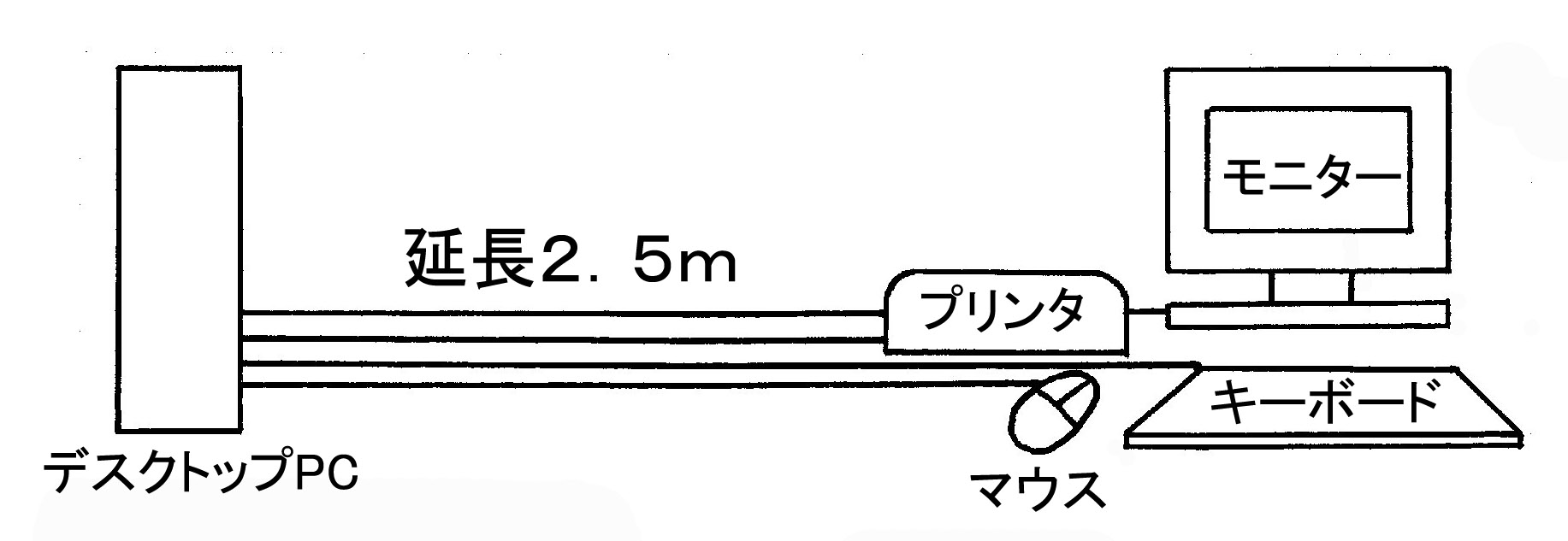
机の上に乗っているのは、モニター・マウス・キーボード・プリンタです。パソコン本体は延長ケーブルを使って机から2.5mのところに設置しています。延長させるためにUSB接続のマウス、キーボードを使っています。モニターはUSB接続ではありませんが、専用の延長ケーブルを見つけることができました。
〈各部の説明〉
モニターは1997年製のブラウン管のものを今でも使っています。20年モノです。モニターにはパソコン専用のフィルターをつけ、アースを取っています。フィルターについて詳しくは「第2部 第3章 電磁波過敏症(電化製品)〔3〕パソコン」をご覧ください。フィルターをつけたら、目への負担や痛みが減りました。アースは接続したりしなかったりで試してみましたが、接続した方が楽でした。(モノによっては、アースを取らない方がマシなことがあるので、きちんと確認します。)
ブラウン管のモニターは、ES的に問題がありそうで、液晶の方が安全なのではないかと思うのですが、夫が言うには、液晶は独特の電気的な刺激がある感じがして、ブラウン管より安全だとは言えない感じがするということです。私自身の感覚でも、液晶モニターは、目にギラギラと来て痛みが出るし、ビリッとした鋭い電気的な刺激を感じます。ブラウン管の方は、もっと重くて静かな電気刺激という感じです。
マウスは、ボール式のものを使っています。光学式のものは、手にビリビリと痛みがあって使えませんでした。絵やイラストを描くのに、ペンタブレットがほしいと思いましたが、光学式マウスと同じ刺激があって無理です。ボール式のマウスはすでに製造されなくなっているようなので、今のものが壊れたら、光学式を使わざるを得ないと思います。もうすでにホイールが効かなくなっているのですが、他の機能で補って、何とか使っています。
デスクトップ本体は、スチールとプラスチック部品が組み合わさった箱で覆われています。スチールの鋼板がいくらか内部の電磁波を防いでいてくれるようです。しかし、そのシールド効果も、それほど高くはないことを後で思い知ることになりました。そのことについては、後から詳しく書きます。
デスクトップなので、蓋を開けて内部を簡単に見ることができます。掃除したり、内部調整したりと、便利です。
CDドライブが内蔵されています。CDを入れて回転し始まると、強烈な頭痛がします。パソコン本体とは比べものにならないくらいひどい頭痛です。なのでCDドライブはやむを得ない場合以外は、ほとんど使用しません。
USBメモリを読み込んだり、データを保存したりするときにも、強めの頭痛が出ます。接続している間ずっとではなく、データをやりとりしている最中だけです。対策として、データの出し入れ作業をしている間は、USBメモリやパソコン本体から遠く離れているようにしています。一度ガツンと痛みにやられると、しばらく頭痛が続くからです。
○新しいパソコンを購入
こんな感じでパソコンを使っていましたが、2014年春に、内蔵のハードディスクドライブ2台とマザーボードが突然故障し、パソコンが立ち上がらなくなりました。完全に故障してしまったとわかったので、そのパソコンは諦め、新しいものを探さなければなりませんでした。幸い内部のデータは、夫が救出してくれたので助かりました。
壊れたパソコンは、友人から譲ってもらった古い型のものでした。同じような型のパソコンを買おうとするなら、中古の品を探すしかありません。うちから歩いて5分くらいのところに、中古パソコンパーツを扱うお店がありました。店内がとてもホコリっぽそうなので、夫に頼んで、様子を見に行ってもらいました。
夫は希望のスペックを伝えました。店主はパソコンマニアのような人でしたが、「なぜそんなに古い型のパソコンを求めるのですか?」と聞いてきました。夫は正直に「妻のパソコンなんです。妻は最近のCPU周波数が高いパソコンでは、具合が悪くなってしまいます。」と答えました。
私は夫の帰宅後にこの話を聞いたのですが、店主はさぞかし怪訝な顔をしたに違いない、と思いました。パソコンの電磁波で過敏症が起きるなんて、一般の人々には、とても信じられないでしょう!
ところが、店主の姿勢は、私が想定したものとはまるで違っていました。彼の返答は「なるほど。当然そういうこともあるでしょうね」だったのです。店主はパソコンの構造に詳しいので、そこから発生している電磁波の性質について、具体的に思い至るところがあったのではないかと思います。
理解のある店主に要望を伝えて、数日後、彼がパーツを組み合わせて組み立ててくれたデスクトップパソコンが、我が家に来ました。このパソコンは、壊れたものよりずっとES反応が少なかったです。前より体が楽になって、使いやすくなりました。ただし、その分機能も低下したので、それまでサクサク行えていた作業も、容量オーバーで、すぐに遅くなってしまっていましたが・・・。
私が使うのは、インターネット検索(CS・ES対策を調べる。仕事のことを調べる)、ワープロソフト(word 2003)、フォトレタッチ(photoshop)くらいで、他のことはほとんどしません。娯楽では使わず、必要なことを最小限行うだけです。
○不調と対策
新しいパソコンで快適な生活を過ごしていましたが、2015年頃から、インターネットを見ていると、たびたびフリーズするようになりました。原因はパソコンの低スペックに対して、インターネットサイトの容量が大きくなりすぎたためのようです。この頃から、サイトに大量に広告が貼られるようになり、その一つ一つが重いので、総体として私のパソコンのキャパシティを越えてしまうのです。
夫に相談したところ、「javascriptを切って使うといいよ」とアドバイスを受けました。javascriptは「バリエーション」や「動き」のための機能で、私のようにインターネットの文字しか読まない人にとっては、なくてもいい機能です。ふだんからjavascriptを切って閲覧するようになりました。目にうるさい広告が表示されなくなったので煩わしさが減ったし、早く表示されるようになったので、よかったです。ESでない人にもお勧めです。ときどきjavascriptを有効にしないと見られないサイトもあり、そのときだけオンにして
見ています。
サイトでアイコンなどがチャカチャカと動くのが、とても苦手です。動きが目に突き刺さるようで痛くなります。私はSleipnirというブラウザを使っているので、キーボードのEscボタンを押すだけで、動きを止められます。Firefoxでは、about:configの設定を変えると動きを止めることができます。ブラウザごとに設定が違っていますが、今はネットで方法を詳しく説明しているサイトがたくさんあるので、採用してみると、体に優しいPCライフが送れます。
「GIFアニメを停止させる方法」などのキーワードで検索すると、ブラウザごとの方法が調べられると思います。
○フリーズ対策
2016年になると、さらにパソコンがフリーズしやすくなりました。2016年11月からはもっとひどくなり、ちょっとした作業をしていても、すぐにフリーズしてしまいます。起動時にもフリーズして立ち上がらなくなってしまいました。フリーズの対策を調べようにも、そもそも立ち上がらないので無理です。困りました・・・。なぜか5回に1回くらいは立ち上がるので、祈るような気持ちで起動を待って、対策を調べていきました。
原因はよくわからないのですが、とにかくパソコンの容量に対する負担を減らすことが大切だと思いました。メモリ容量が減ってくるとフリーズしてしまうからです。次のような対策をしました。
・インターネット閲覧ではjavascriptを切る。容量の大きいサイトを見ない。(開くときに遅いサイトは、途中で閉じる。)
・サイトのスタイルシートを無効にする。スタイルシートというのは、主にサイトのデザインを決めるもので、おおざっぱに言えば、サイトをかっこよくするためのものです。これを無効にすると、レイアウトが崩れ、白地に黒文字の無味乾燥な表示になってしまいますが、容量を抑えられる感じがします。また、これは副次的な効果でしたが、よけいな飾りがなくなるので、私個人としては、見やすい、目に優しいと感じられました。
・サイトを見るときは、1つか2つのページしか開かない。同時に複数のタブを開くのを避ける。
・ネットを見ないときは、接続のケーブルを抜く。別の作業をしていても、アプリケーションソフトの自動アップデートなどのために勝手にネット接続していることがあり、これがメモリを食うので。
・ワードを使うとフリーズするので、文書のタイピングはメモ帳で行う。レイアウトはメモ帳からワードに貼り付けて短時間で済ませる。
・画像を扱うときは、1MB以上のものを開くとフリーズするので、それ以下のものに限定する。
・同時に2つ以上のアプリケーションソフトを使用しない。
・OSの自動アップデートをさせない。(Windows XPを使っているので、どのみちすでにサポート対象外になっています。)
これに加えて、パソコン本体の蓋を開けて、使わない機能のプラグをはずしまくりました。CDドライブ。オーディオ関係、内蔵HDDなどです。ローカルディスクの他に、データ保存用のハードディスクがありましたが、これを切ってローカルディスクのみにしました。
これだけの対策をすると、機能は最小限になり、通常の使用にも困難を感じるようになりました。まるで1980年代のPC原始時代のような状態です! それでも、いくらかマシになったものの、フリーズは止まりませんでした。
○パソコンのシールド
困った私は、結局もう1台パソコンを買うことにしました。また夫に相談して、新しいパソコンを探しました。先に買ったパソコンショップは店を閉めてしまったので、今度はネット通販で中古のものを買いました。古い時代の低スペックの製品なので、安い値段で買えました。

我が家にやってきた新しいパソコン。さっそく内部を開けてホコリの掃除をします。掃除機で吸ったあと、ケースの裏表をきれいに拭き掃除します。電源を入れてみたら、このパソコンは、一瞬で肩が痛くなってしまいました。ノートパソコンなどで典型的に見られる症状です。強い痛みで、とても我慢していられません。「困ったことになった」と思いました。
この症状は、内部のCPUや周辺機器から発せられるものが原因で起きてくるので、その電磁波を防ぐことができれば、症状を抑えられるはずです。うまくシールドできないかと思案しました。
最初に蓋を開けて、いらない機能のプラグをはずします。これによって、内部から発生する電磁波の量も減るはずです。電源をつけてみました。変化なし。相変わらず、耐えられないほどの痛みです。
次にアルミ箔でシールドしてみます。パソコンの前面がプラスチック部品になっているので、ここにアルミ箔を張ります(下の写真Aの部分)。テープで隙間なく貼っていきます。その結果、CDドライブは使えなくなりましたが、もともと使う予定がないのでOKです。電源ボタンは、アルミ越しに押すことができます。アルミ箔から飛散する金属成分も苦手なので、さらにビニールを貼りました。強度が出て、アルミが破れにくくなる効果もあります。
電源をつけてみました。変化なし。相変わらず、肩の痛みが出ます。

次に、吸排気口から電磁波が漏れ出てくる可能性を考えて、網でシールドしてみることにしました。パソコンは、高い熱を発生するので、空気を循環させて冷やすことはとても大切です。シールドするにしても、通気性の高い素材を使う必要があります。筐体の鋼板に細かい穴がたくさん空いていて、空気が通る仕組みになっているので、ここをさらに細かい網で覆ってみます。吸気口と排気口です。吸気口は粉ふるい(上と下の写真B)、排気口は茶こしを貼り付けました(下の写真C)。
電磁波のシールド効果は、その周波数によって変わるようです。高い周波数のものは、波長が小さいので、細かい網目が必要、低い周波数のものは波長が大きいので、粗い網目でもOK。このときは、どの程度の周波数に反応しているのかはよくわからなかったので、できるだけ細かい網目にしてみました。

これで電源を入れてみます。ほとんど効果なし。ダメですね・・・。
次に、背面のジャックを差す部分をシールドしてみます。必要なソケット以外の部分をアルミ箔で覆いました(上の写真D)。夫が言うには、直接アルミを貼ると、ショートして故障につながるので、絶縁素材を間に入れる必要があるということです。しかし加工が難しいのと、テストのため、直接貼ってしまいました。
この状態で、電源を入れてみました。今度は効果がありました! もとの症状の20分の1くらいに軽減されたでしょうか。アルミで覆ってみてわかったのは、背面のソケット面は、シールド的にはスカスカだということです。側面がスチール板でできた箱でも、背面からは、かなりの電磁波が漏れ出ていることがわかりました。
しばらくこの状態で使っていましたが、刺激が20分の1に減ったとはいえ、ある程度の時間使っていると、やはり肩の痛みが出てしまいます。体調のよいときでも、15分くらいが限度です。これ以上対策のしようがないということで、このパソコンは諦めることにしました。夫がデータバックアップ用に使うというので譲りました。(我が家は夫婦二人暮らしですが、それぞれワンルームマンションの別部屋に住んでいるため、夫が自室でパソコンを使う分には、部屋が離れていて電磁波の影響はないわけです。居住形態について詳しくは、「第2部 第6章 引越」に書きました。)
○アクシデント
困った私は、さらにもう1台パソコンを買ってみることにしました。慎重に選んで、古めのものを買うことにしました。2000年代初めの頃のパソコンは中古市場にもほとんど売っていないので、探すのが大変です。

今度のパソコンは、かなり古い掘り出し物でした。しかし、届いたその日にアクシデントが起きました。例によって、新しいパソコンの掃除をしていたのですが、CPUクーラーのあたりを掃除していて、部品をはずそうとしたら、CPUクーラーが全部はずれてしまったのです。なんと、CPU本体もくっついて取れてきました。残ったのは、CPUのソケットのみ! 壊してしまった? まだ1回も使っていないのに、破壊してしまったー!?
CPUはクーラーの放熱板(ヒートシンク)にガッチリ貼りついていて、はずせません。どうやってもCPUをソケットに戻せません。愕然として、フリーズしまくりの旧パソコンで調べてみたところ、「CPUクーラーとCPUがくっついて取れてくることは、ままあること。グリースが固まって貼りついているので、ドライヤーで温めてはがせ!」と書いてありました。
半信半疑で温めてみたところ(ドライヤーが苦手なので、夫にやってもらいました)、CPUがはずれてきたではないですか! 安心しました。これでCPUをソケットに戻し、CPUクーラーも設置しなおせば、元に戻すことができます。
CPUグリースは、CPUと放熱板の間に塗るもので、古くなると固化してしまうのだそうです。本来なら、CPUの熱を放熱板に伝えて逃がすためのもので、CPUグリースがうまく機能しないと、CPUに熱がこもって、パソコンがフリーズしやすくなるのだというのです。このとき買った中古パソコンは、売る前にグリースを塗り直すべきだったのでしょうが、古くなって固化したまま出荷してしまったようです。
CPUグリースは2年に1回は塗り直さないと機能が維持できないと書いてありました。CPUやクーラーを元に戻すときに、新たにグリースを塗り直す必要があるようでした。ネットで調べたところ、グリースを塗り直したあと、この成分がパソコンの熱で揮発したとき、CS症状を起こしてしまう可能性がありました。さらに調べていくと、専用のグリースの代わりに、様々な素材が使えることがわかりました。ある人がグリースの代わりにワセリンを塗ってみた記事が目に留まりました。ワセリンでも同じ機能を発揮したとのことです。
参考サイト:CPUグリスにワセリンを代用してみた
ワセリンなら我が家にもあります。肌に塗っても反応を起こさない、私にとって安全なものです。これをグリース代わりに塗ってみることにしました。元通りに組み立てて、全体をきれいに掃除しました。
○古いパソコンを分解
私は一連の作業で疲れてぼんやりしていたのですが、ハッとひらめきました。古い方のパソコンがフリーズし始めたのは、買ってから2年くらい経ってからでした。もしかしたら、これも新しいのと同じように、グリースが古くなっているのかもしれない。分解してグリースを塗り直せば、機能が回復するのではないだろうか?
私は新しいパソコンをそっちのけで、古いパソコンを分解し始めました。CPUクーラーをはずすのに手こずりましたが、何とかはずせて、放熱板とCPUが露出されました。この間にグリースが塗ってあるはずなのですが、ほとんど何も残っていません。長期間の使用の末に、CPUの熱でグリースが揮発してなくなってしまったのではないでしょうか。これでは正常な放熱が行われず、高温になってフリーズしてしまったのもうなずけます。ここに、グリース代わりのワセリンを塗って、組立
てなおしました。

そして、電源を入れてみました。分解したことによって壊れてしまったのではないかと危惧しましたが、大丈夫でした! それまでとは違って、サクサクと起動プロセスが進んでいきます。インターネットを見てみましたが、それまですぐにフリーズしてしまったような重いページを開けてみても、大丈夫です。画像ファイルも1MBが限度でしたが、3MBくらいの大きな容量のものを開けてもフリーズしません。
原因は、CPUグリースにあったのです! その後、古いパソコンは完全に復活し、現在でも問題なく使用できています。専用のCPUグリースを塗れば2年くらい持つらしいのですが、ワセリンはだいたい3ヶ月くらいしか持たないことがわかりました。そのくらいたつと、まただんだんと遅くなってきて、フリーズしやすくなります。ワセリンを塗り直せば治ります。専用のグリースを買うことも考えましたが、やはりCS反応が心配なので、ワセリンを頻繁に塗り直すようにしています。
新しく買ったパソコンは、電源をつけてみたら肩の痛みが出なかったので、古いパソコンが壊れたときのために取ってあります。
今回の一連の事態で学んだことがありました。「パソコンのフリーズを防ぐ方法=CPUに負担をかけない方法=ES反応が少なくなる方法」ということです。パソコンは快適に動くようになりましたが、フリーズが多発していた頃の使用状況を参考にして、なるべくCPUに負担がかからないような方法で使用しています。そうすると、ES症状も楽です。
今でも実践していることは、次の通り。
インターネット:javascriptをオフにする。スタイルシートを無効にする。
パソコン本体:いらない機能の接続を断つ。
文書作成:タイピングはメモ帳で。
古いパソコンがフリーズしやすくなる理由に、CPUグリースの劣化があります。そこで諦めて捨ててしまわず、グリースを塗り直すと復活する場合があります。CS・ES患者は新しい電気製品に反応することが多く、買い換えるのはリスクが伴うことでしょう。この記事を参考にして、パソコンを長く使える方が増えてくれれば幸いです。
CPUグリースについて参考になるサイト:CPUグリスの交換・塗り直し「パソコン初心者講座」
〔おまけ〕
その後、夫の故障してしまったノートパソコンを分解し、CPUとクーラーの間にワセリンを塗りました。→直りました! ノートパソコンは、部品がものすごく細かいので、ピンセットを使いながらの作業でしたが、無事直ってよかったです。ネットには、パソコンの型ごとに分解した人たちの体験談が載っているので、それを参考にして、分解修理することができます。



(2017年11月)